萬盛學電腦網 >> windows 7教程 >> win10退回win7的詳細操作步驟
win10退回win7的詳細操作步驟
一些用戶Win7升級Win10後,又想降級到Win7系統,如何讓win10系統重裝成win7系統呢?自己不會操作怎麼辦呢?別急,下面筆者分享win10退回win7的詳細操作步驟。
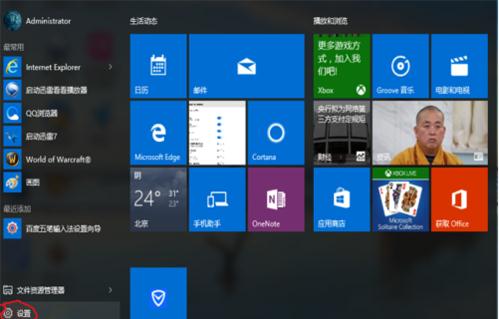
1、將WIN7的安裝包解壓出來,解壓到非系統盤的路徑中,一般情況下可解壓到D盤,下載的都是ISO格式的鏡像,解壓出來後會有這樣的文件:
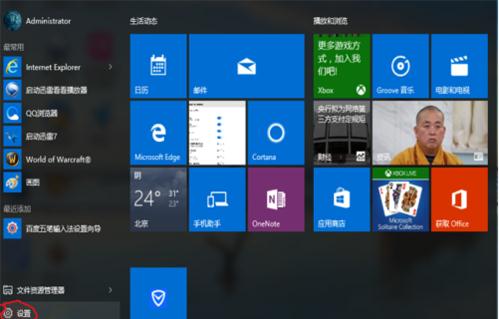
2、點擊桌面左下角的開始窗口,在彈出菜單中選擇設置項目
3、在設置菜單中拖動右側滾動條,可看到最後一行選項,雙擊進入<更新與安全>,或直接在上方搜索欄中輸入更新快速定位。
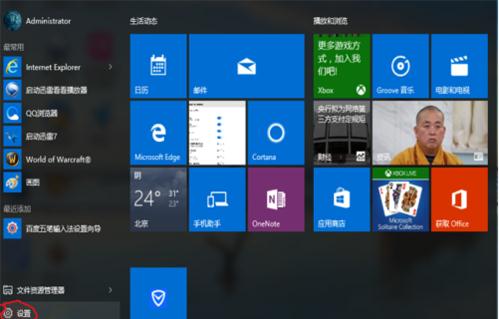
4、先在左側菜單選中<恢復>,再在右側選中<高級啟動>下方的立即重啟,請意保存還未存盤的資源,這一點設備就要重啟。
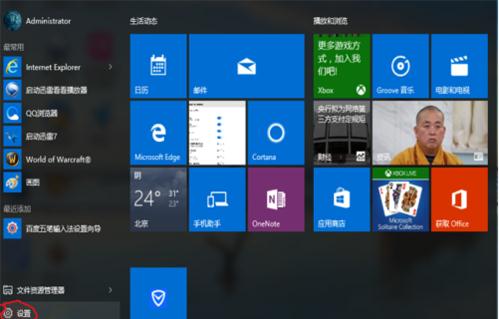
5、依次選擇“疑難解答——高級選項——命令演示符”。
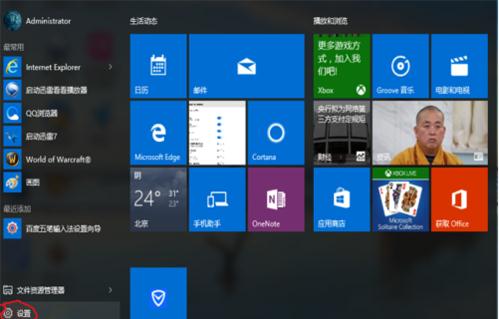
6、在命令行中輸入D:\win7\sources\setup.exe按回車鍵
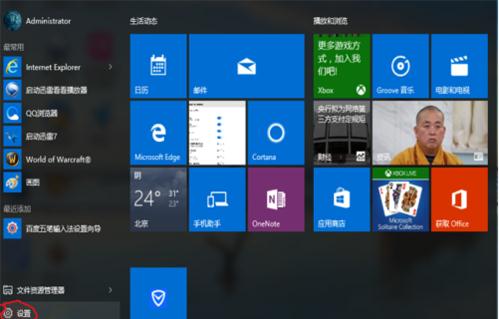
7、進入win7安裝頁面,點擊下一步
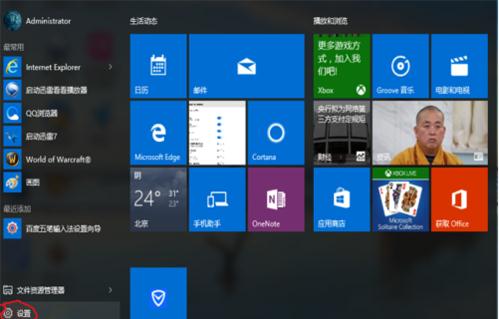
8、點擊現在安裝
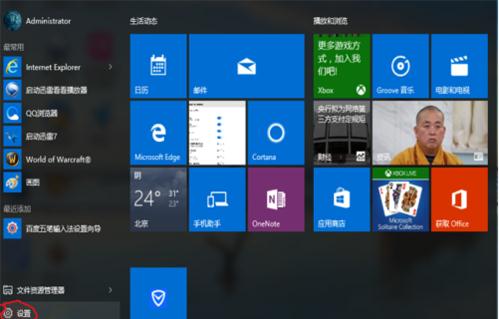
9、接受許可條款
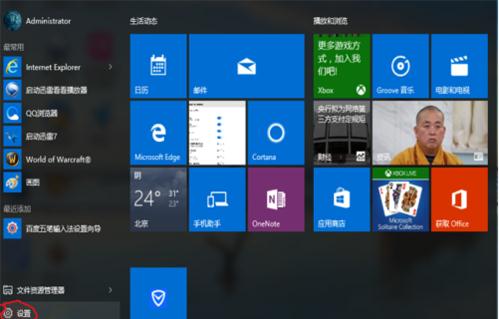
10、選擇自定義安裝
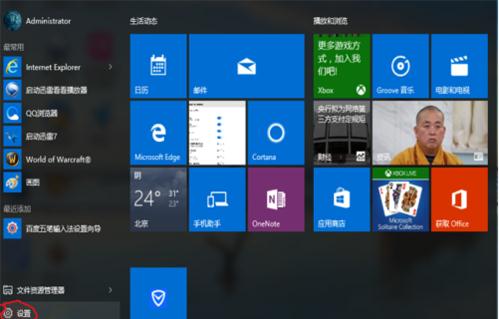
11、選擇右下角的驅動器選項,要格式化之前的系統盤,按照安裝提示下一步操作就行了。
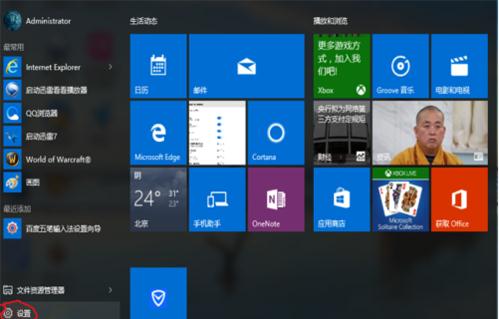
12、經過數次重啟 大約15到30分鐘時間後,根據提示就OK了 更新的時候不要更新,安裝成功後熟悉的win7系統就回來了。
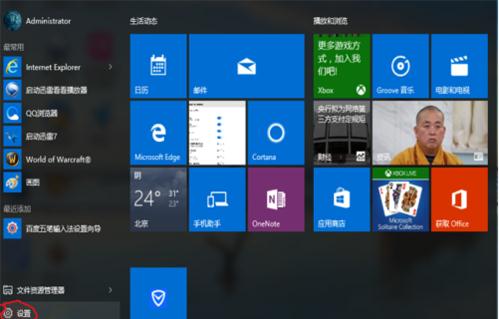
13、安裝完成後推薦先安裝驅動,可以下載驅動人生或者驅動精靈
14、然後用激活工具激活一下,然後重啟計算機右鍵看看激活成功沒有,當然也可購買密鑰 輸入密鑰在線激活
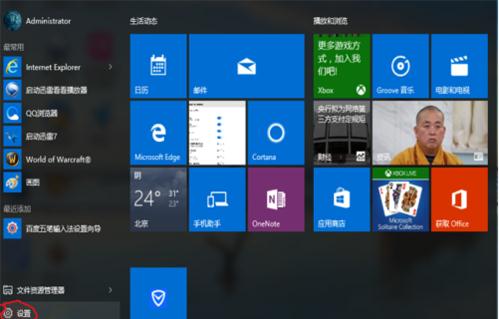
以上就是win10退回win7的詳細操作步驟介紹了,通過以上圖文教程詳解後,相信你按照以上步驟會成功將Win10降級到win7的。
windows 7教程排行
操作系統推薦
相關文章
copyright © 萬盛學電腦網 all rights reserved



